プレビューを表示したいのに表示されない
Chatworkで写真を送る時、プレビューが表示されるように送りたいのに、表示されないって時ありませんか?
どうすればプレビュー画像が表示されるのか、アップロード方法別にまとめてみました。
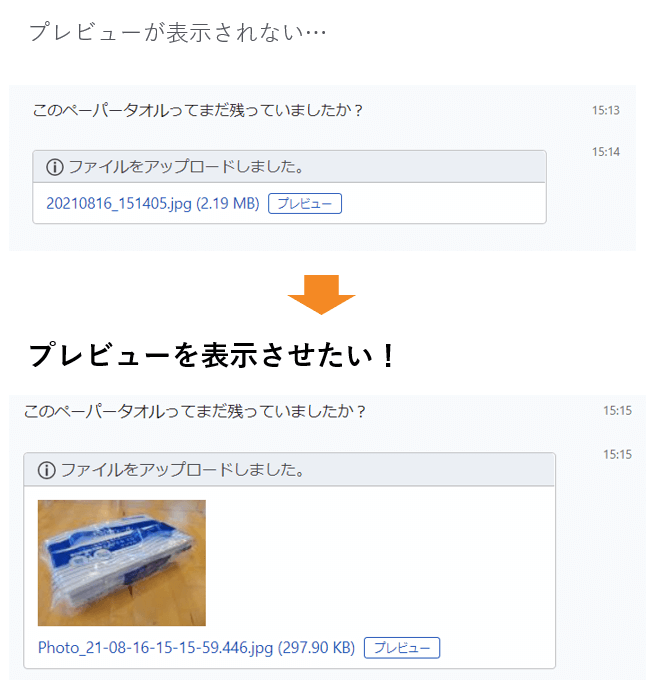
画像がプレビューされないことへの対処法
ファイル容量:10MB以内
画像の大きさ:縦x横x3が1048万ピクセル 以内
この条件を満たせば、プレビューは表示されます。
端末ごとの対処法
- スマホアプリ版(iPhone / Android)
- ブラウザ版 ・ PCアプリ版
の2パターンで対象を記載します。
スマホアプリのほうが、簡単で手間がかからないのでスマホアプリをおすすめします。
スマホアプリ版(iPhone / Android)の対処法
カメラアイコンから写真を撮影 / 写真を選択で送ることで、プレビューが表示されます。
手順
- 以下の青いところをタップします
- 写真を撮影もしくは写真を選択、どちらか選びます(撮影の場合は、カメラが起動します)
- その後、アップロードをタップします
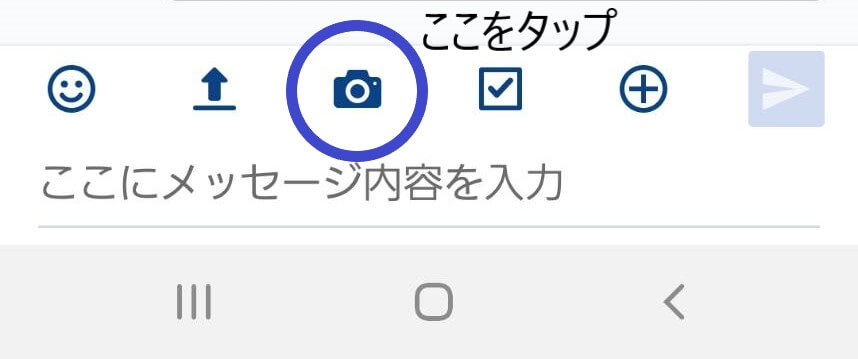
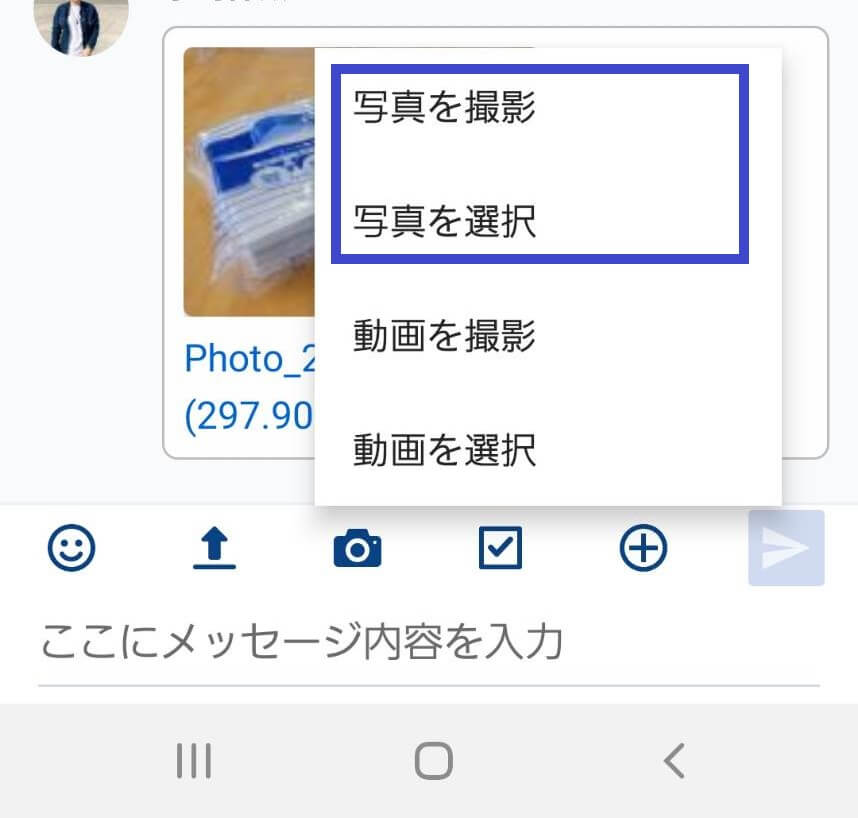
1. アップロードアイコンからアップロードしている(下図)
2. 写真アプリから共有してアップロードしている
上記2つのやり方では、Chatworkが自動で圧縮・サイズ変更しないため、プレビューが表示されないことがあります。
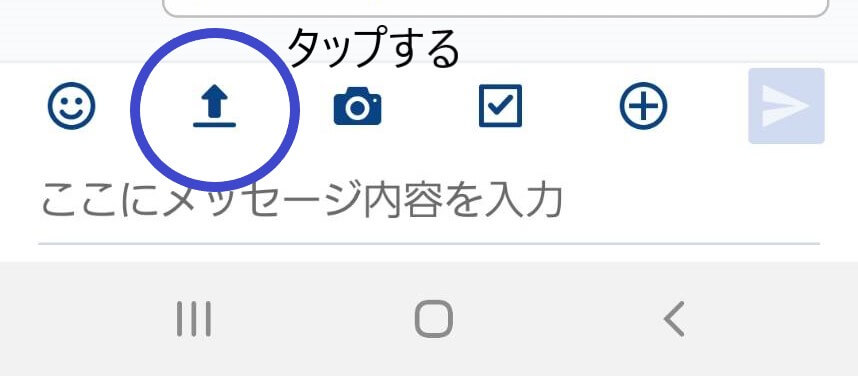
ブラウザ版 ・ PCアプリ版の対処法
自分で画像を圧縮・サイズを小さくする必要があります。画像サイズを小さくするとたいてい容量も小さくなりますので、サイズを小さくして試してみましょう。
自分で画像サイズを小さくする方法
Windowsの場合
- 送りたい写真をフォトで開く
- 右上の・・・をクリック
- 画像のサイズ変更から変更する。(「表示に最適」や「メールやメッセージに最適」を選ぶといいと思います。)
- サイズ変更完了
Macの場合
- 送りたい画像をプレビューで開く
- ツールのサイズを調整を選択
- 自分でサイズを調整
- サイズ変更完了
ブラウザ版で実験してみました
実際にサイズ変更することで、プレビューが表示されるかどうか試してみました。
参考程度にご覧ください。
サイズ変更前
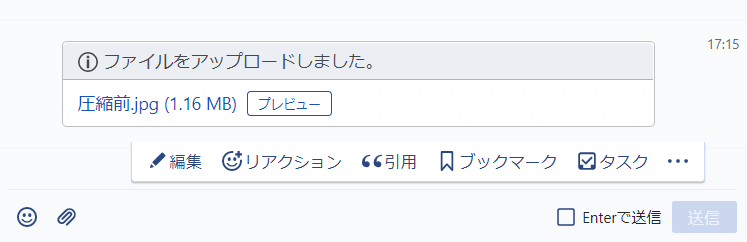
サイズ変更前は、10MB以下の条件はクリアしていますが
4898×3265×3=4797万5910 となり
1048万ピクセルを越しています。
そのためプレビューは表示されていません
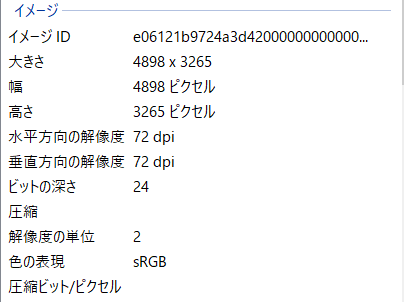
サイズ変更後
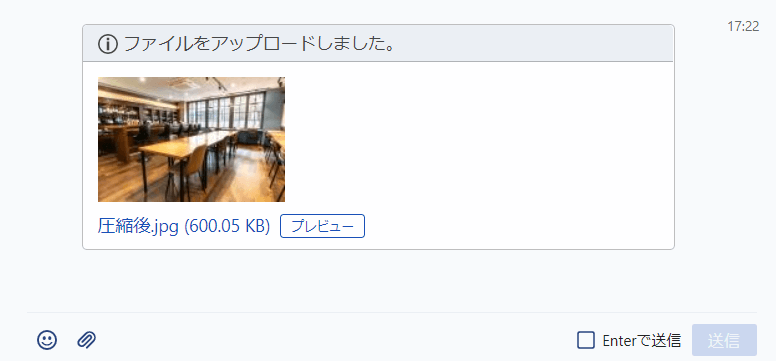
サイズ変更後は、10MB以下の条件も
1773×1182×3=628万7058 となり
1048万ピクセル以下の条件がクリアされているため
プレビューが表示されています。
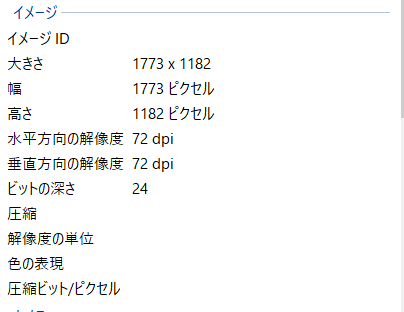
どうしてスマホの写真からアップするとプレビューされるの?
Chatworkが自動的に画像の圧縮・サイズの変更を行ってくれているので、プレビューが表示されます。先ほど述べた、「アップロードアイコンからアップロードする時」、「直接写真アプリから共有する時」はプレビューが表示されないのは、このChatworkでのサイズ変更が行われないためです。
ブラウザ版・PCアプリ版も同様で、「ファイルボタンから送信する時」「ドラッグアンドペーストする時」どちらの場合でも、Chatworkの圧縮やサイズの変更が行われません。
そのためプレビューは表示されません。
圧縮したり、サイズを変更したりせず送りたいときにはかえって便利ですね。
まとめ:スマホアプリはメニューから、パソコンからはサイズの変更
【スマホアプリ版の場合】
写真を撮影 / 写真を選択メニューから写真を送信することで、自動的にプレビューができる画像にサイズ変更されます。
アップロードやほかのアプリから直接共有するとプレビューが表示されない時があるのでご注意ください。
【パソコンの場合】
ブラウザ版・アプリ版どちらの場合でも、ファイル容量:10MB以内/画像の大きさ:縦x横x3が1048万ピクセル 以内になるように画像の圧縮・サイズ変更をしてください。
画像のプレビューが表示されるときと表示されないとき、違いがわかると使い分けることができて便利です。



